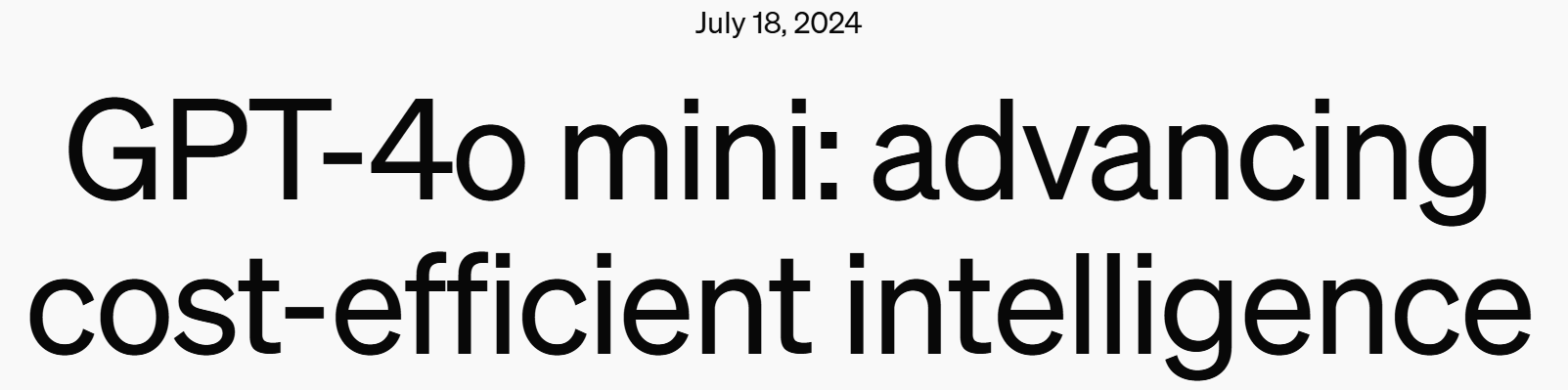티스토리 뷰
목차
반응형
저는 OpenAI의 ChatGPT 유료 버전을 사용 중인데요, 최근 ChatGPT 사이드바에 제가 만들어둔 GPT들이 일부만 표시되는 문제가 발생하더라고요. 저와 비슷한 문제를 겪고 있는 분들께 도움이 될 수 있도록 ChatGPT 사이드바 문제의 임시 해결 방법과 발생 원인을 안내드리겠습니다.
ChatGPT 사이드바 표시 문제 임시 해결 방법
사이드바에 고정해둔 모든 GPT가 보이지 않거나, 새로고침할 때마다 일부 GPT가 사라지는 상황이라면 간단히 "@" 기호를 활용해 임시로 문제를 해결할 수 있습니다.
@ 기호 활용법
- 채팅창에 "@" 기호 입력하기
채팅창에 "@" 기호를 입력하면 두 가지 종류의 GPT 목록이 나타납니다.- 시계 아이콘 : 최근에 사용한 GPT 목록이 표시됩니다.
- 핀 아이콘 : 고정해둔 GPT 목록이 표시됩니다.
- 원하는 GPT 선택하기
목록에서 원하는 GPT를 클릭하면 바로 접근할 수 있습니다. 이렇게 하면 ChatGPT 사이드바가 정상적으로 작동하지 않더라도 필요한 GPT를 쉽게 찾을 수 있어요.
ChatGPT 사이드바 문제의 원인과 특징
이번 ChatGPT 사이드바 문제는 주로 웹 버전에서 발생하고 있는데, 모바일 앱에서는 문제가 거의 없다고 합니다. 주요 문제점을 좀 더 자세히 살펴보면 다음과 같습니다.
웹 버전의 불편 사항
- 일부 GPT만 표시됨
웹 브라우저에서는 사이드바에 2-3개의 GPT만 표시되어 전체 목록을 볼 수 없는 경우가 많아요. - 새로고침 시 고정한 GPT가 사라짐
페이지를 새로고침할 때마다 고정해둔 GPT가 초기화되어 사라지는 현상이 자주 발생합니다.
모바일 앱과의 차이점
- 모바일 앱에서 모든 GPT 정상 표시
모바일 앱에서는 ChatGPT 사이드바에 모든 GPT가 정상적으로 표시되고, 고정된 GPT도 문제없이 확인할 수 있습니다. - 웹 버전과 모바일 앱 간 동기화 문제
웹과 모바일 간의 동기화가 잘 안 돼서, 한쪽에서 고정해 둔 GPT가 다른 쪽에서는 보이지 않는 문제가 있습니다.
ChatGPT 사이드바 접근을 위한 대체 방법
ChatGPT 사이드바가 제대로 작동하지 않을 때는 아래의 방법으로 원하는 GPT에 접근할 수 있습니다.
- "@" 기호 사용
앞서 설명드린 대로 "@" 기호를 채팅창에 입력하여 원하는 GPT 목록을 빠르게 확인할 수 있습니다. - "Explore GPTs" 버튼 활용
사이드바 하단에 있는 "Explore GPTs" 버튼을 누르면 전체 GPT 목록이 표시됩니다. 여기서 직접 선택해서 원하는 GPT를 사용할 수 있어요.
11월 현재 이 문제는 OpenAI에서 인지하고 있으며, 많은 사용자가 같은 불편을 겪고 있는 상황입니다. OpenAI가 이 문제를 해결하기 위해 작업 중이라고 하니, 조만간 ChatGPT 사이드바가 업데이트될 가능성이 높습니다. 그때까지는 "@" 기호를 이용한 접근 방법을 활용해 보세요.
반응형